Chrome浏览器如何查看和管理正在下载的文件
Chrome浏览器如何查看和管理正在下载的文件
时间:2025-04-01
浏览:
来源:谷歌浏览器官网
《Chrome浏览器查看与管理正在下载文件的教程》
在日常生活和工作中,我们经常会使用 Chrome 浏览器来下载各种文件。然而,有时候我们可能想要了解下载的进度、暂停或取消下载,或者查看之前下载的文件等。本文将详细介绍如何在 Chrome 浏览器中查看和管理正在下载的文件,帮助你更好地掌控下载过程。
一、查看正在下载的文件
1. 打开下载页面
当你在 Chrome 浏览器中开始下载文件后,可以通过以下两种方式快速打开下载页面:
- 点击浏览器窗口右上角的三点菜单图标,在下拉菜单中选择“下载”。这将直接带你进入下载页面,你可以在这里看到当前正在进行的下载任务列表,包括文件名、下载进度、预计剩余时间等信息。
- 按下键盘上的快捷键 Ctrl + J(Windows/Linux)或 Command + Option + J(Mac),也可以迅速打开下载页面,方便快捷地查看下载情况。
2. 查看详细下载信息
在下载页面中,每个下载任务都有对应的详细信息。例如,文件名会显示你所下载文件的具体名称,方便你确认是否是自己需要的文件;下载进度条直观地展示了下载的完成比例,让你对下载状态一目了然;预计剩余时间则根据当前的下载速度估算出还需要多长时间才能完成下载,这对于安排时间和判断是否需要等待很有帮助。
二、管理正在下载的文件
1. 暂停和恢复下载
如果你在下载过程中需要暂停某个任务,比如要优先处理其他事情或者网络状况不佳时,可以在下载页面中找到对应的下载任务,点击该任务右侧的“暂停”按钮(通常是一个双竖线的图标)。当你想要继续下载时,再次点击该任务右侧的“恢复”按钮(一般是一个播放箭头的图标),即可重新开始下载。
2. 取消下载
若你确定不再需要某个正在下载的文件,或者因为某些原因必须终止下载,同样在下载页面中找到相应的任务,点击其右侧的“删除”按钮(通常是一个垃圾桶的图标)。系统会弹出确认对话框,询问你是否确定要删除该下载任务,点击“确定”即可彻底取消下载,释放系统资源。
3. 清除下载历史记录
随着时间的推移,下载页面可能会积累大量的下载记录,影响查找效率。如果你想清理这些记录,可以点击右上角的三点菜单图标,选择“更多工具”>“清除浏览数据”。在弹出的对话框中,勾选“下载历史记录”选项,并设置时间范围(如全部、最近一小时、最近一天等),然后点击“清除数据”按钮,即可清除指定时间范围内的下载历史记录。
三、查看已下载的文件
1. 默认下载位置
Chrome 浏览器默认将下载的文件保存在系统的“下载”文件夹中。你可以通过以下方法找到该文件夹:
- 在 Windows 系统中,通常是“此电脑”>“下载”文件夹。
- 在 Mac 系统中,一般是“访达”>“下载”文件夹。
2. 更改下载位置
如果你希望将下载的文件保存到其他位置,可以在下载文件时进行设置。当点击下载链接时,在弹出的“另存为”对话框中,选择你想要保存的文件夹路径,然后点击“保存”即可。此外,你也可以在 Chrome 浏览器的设置中统一更改默认的下载位置:点击右上角的三点菜单图标,选择“设置”>“高级”>“下载”,在“位置”部分点击“更改”,选择新的下载文件夹后点击“确定”。
通过以上步骤,你可以轻松地在 Chrome 浏览器中查看和管理正在下载的文件,以及找到已下载的文件。合理利用这些功能,能够提高你的下载效率,更好地满足你的文件获取需求。希望本文对你有所帮助,让你在使用 Chrome 浏览器下载文件时更加得心应手。